Rješavanje problema "WaitforConnectFailed" u TeamVieweru
TeamViewer - standardni i najbolji program među onima koji se koriste za daljinsko upravljanje računalom. Kada radite s njim, postoje pogreške, pričat ćemo o jednom od njih.
sadržaj
Bit pogreške i njegovo uklanjanje
Kada dođe do pokretanja, svi se programi pridružuju poslužitelju TeamViewer i pričekaju što ćete dalje raditi. Kada odredite točan ID i lozinku, klijent će se početi povezivati s ispravnim računalom. Ako je sve u redu, uspostavit će se veza.
U slučaju da nešto pođe krivo, možda ćete primiti pogrešku "WaitforConnectFailed" . To znači da jedan od klijenata ne može čekati vezu i prekida vezu. Dakle, nema veze, pa stoga nema mogućnosti kontrolirati računalo. Zatim, razgovarajmo detaljnije o uzrocima i metodama uklanjanja.
Uzrok 1: Program ne radi ispravno
Ponekad se podaci programa mogu oštetiti i ne radi ispravno. Zatim slijedi:
Ili morate ponovo pokrenuti program. Da biste to učinili:
- Kliknite stavku izbornika "Connection", a zatim odaberite "Exit from TeamViewer".
- Zatim pronađite ikonu programa na radnoj površini i dvaput kliknite na njega pomoću lijevog gumba miša.
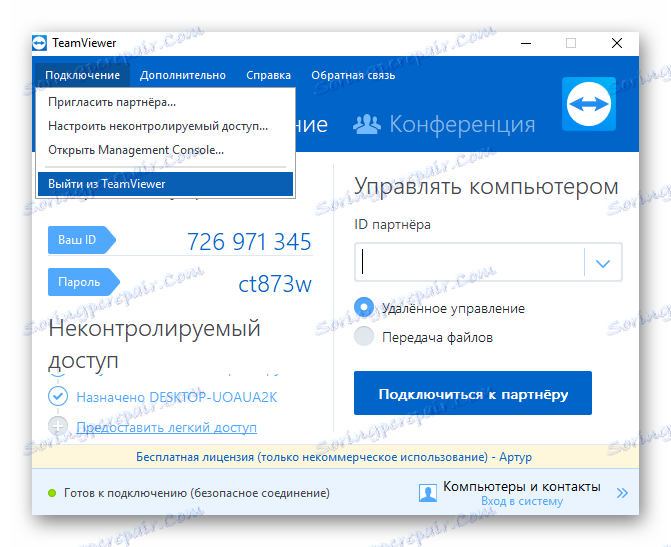
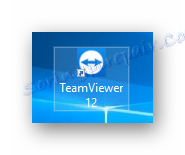
Razlog 2: Nedostatak interneta
Veze neće biti ako barem jedan od partnera nema internetsku vezu. Da biste to provjerili, kliknite ikonu na donjoj ploči i provjerite postoji li veza.
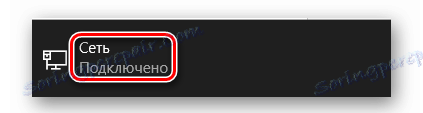
Uzrok 3: Usmjerivač ne radi ispravno
S usmjerivačima to se često događa. Prvo što trebate učiniti jest ponovno ga pokrenuti. To jest, dvaput pritisnite gumb napajanja. Možda ćete morati omogućiti funkciju UPnP u usmjerivaču. Potrebno je za mnoge programe, a TeamViewer nije iznimka. Nakon aktivacije, sam usmjerivač će dodijeliti broj porta za svaki softverski proizvod. Često je ta funkcija već omogućena, ali trebate se pobrinuti za to:
- Idemo u postavke usmjerivača upisivanjem adresne trake preglednika 192.168.1.1 ili 192.168.0.1 .
- Tu, ovisno o modelu, morate tražiti UPnP funkciju.
- Za TP-Link odaberite "Prosljeđivanje" , a zatim "UPnP" , a tu "Omogućeno" .
- Za D-Link usmjerivače odaberite "Napredne postavke" , tamo "Dodatne mrežne postavke" , a zatim "Omogući UPnP" .
- Za ASUS, odaberite "Prosljeđivanje" , a zatim "UPnP" , a tu "Omogućeno" .
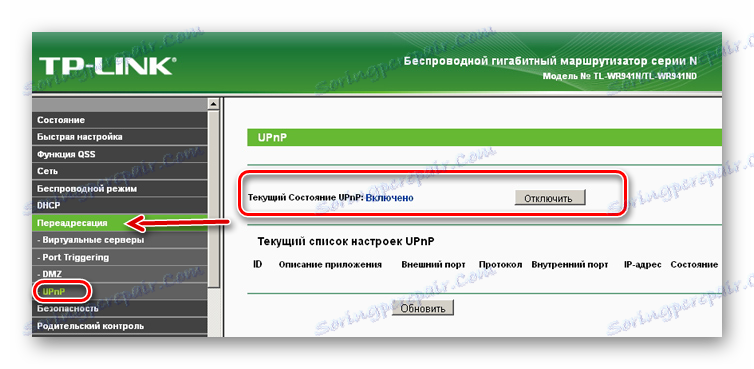
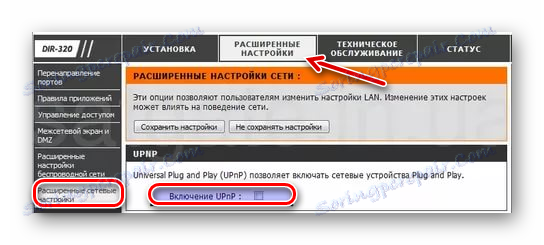
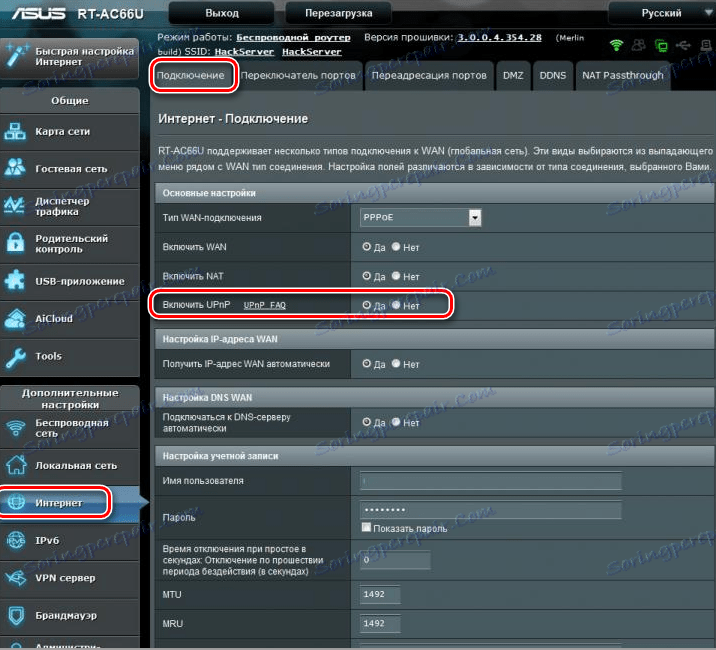
Ako postavke usmjerivača nisu pomogle, spojite internetski kabel izravno na mrežnu karticu.
Razlog 4: Stara inačica programa
Da nema problema prilikom rada s programom, potrebno je da oba partnera koriste najnovije verzije. Da biste provjerili imate li najnoviju verziju, trebate:
- Odaberite stavku "Pomoć" u izborniku programa.
- Zatim kliknite "Provjeri novu verziju" .
- Ako je dostupna novije verzije, pojavit će se odgovarajući prozor.

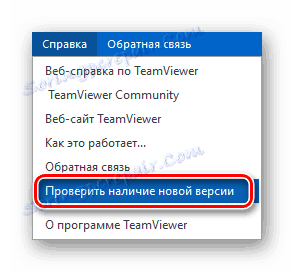
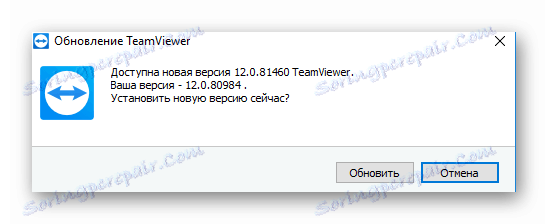
Razlog 5: Pogrešan rad računala
Možda je to zbog neuspjeha samog računala. U tom je slučaju poželjno ponovno pokrenuti i ponovo pokušati izvršiti potrebne radnje.
Ponovo pokrenite računalo
zaključak
Pogreška "WaitforConnectFailed" se rijetko događa, ali čak i vrlo iskusni korisnici ponekad ga ne mogu riješiti. Sada imate opciju rješenja, a ta pogreška više nije vama.